FAQ
Hier finden Sie Antworten auf häufige Fragen.
- Welche Web-Browser sollten für die Durchführung von Online-Meetings verwendet werden?
- Die Verbindung zum Meeting bricht sporadisch ab. Was ist die Ursache?
- Bei meinem Browser funktioniert das Mikrofon und/oder die Kamera nicht im Meeting
- Bei meinem Android-Gerät (Handy, Tablet) funktioniert das Mikrofon und/oder die Kamera nicht im Meeting?
- Warum stocken die Videos der anderen Teilnehmer und manchmal ist auch die Tonqualität schlecht?
- Welche Bandbreite/Internetgeschwindigkeit wird für ein Online-Meeting empfohlen?
- Welche Arten von Dokumenten kann ich präsentieren?
- Wie kann ich andere Dateitypen als die zulässigen (PDF, Word, PowerPoint, etc.) präsentieren?
- Bildschirm teilen: Ich kann eine bestimmte Anwendung für die Bildschirmfreigabe nicht auswählen.
- Bildschirm teilen: Ich bekomme die Fehlermeldung "Fehler: Die Berechtigung zur Bildschirmfreigabe wurde nicht erteilt."
- Aufnahme: Die aktuelle Aufnahme eines Meetings wird nicht angezeigt.
- Aufnahme: Wie kann ich die Aufnahmen abspielen?
- Videochat: Ich bekomme eine Fehlermeldung beim Herstellen einer Videoverbindung mit meiner Webcam. Fehlermeldung "Fehler 1020: Media could not reach the server".
- Warum bekomme ich keinen Unzustellbarkeitsbericht, wenn Einladungs-E-Mails nicht zugestellt werden können?
- Welche Web-Browser können/sollten für die Durchführung von Online-Meetings verwendet werden?
Antwort:
Desktop-PC/Laptop (Windows, Linux):
|
|
Chrome, Firefox (aktuelle Versionen), Microsoft Edge (ab Version 80 bzw. mit Chromium-Engine)
|
Apple iOS (Version 12.2 und höher):
|
|
Safari
|
| Android (Version 6.0 und höher): |
|
Chrome |
- Die Verbindung zum Meeting bricht sporadisch ab. Was ist die Ursache?
Antwort: Der Abbruch einer Verbindung liegt häufig an der (schlechten) WLAN-Verbindung. Wenn Sie die Möglichkeit haben, verbinden Sie Ihr Gerät per Netzwerkkabel mit Ihrem Netzwerk oder sorgen Sie dafür, dass Sie eine möglichst gute Verbindung zu Ihrem WLAN-Router bzw. sich nahe bei diesem befinden.
Die Live-Übertragung von Audio- und Videodaten ist sehr viel empfindlicher bei Netzwerkstörungen, als das Surfen oder Streamen im Internet.
- Bei meinem Browser funktioniert das Mikrofon und/oder die Kamera nicht im Meeting
Antwort: Der verwendete Browser (Chrome, Firefox), fragt Sie normalerweise beim erstmaligen Zugang zu einem Live-Meeting unseres Portals, ob Sie die Nutzung von Mikrofon und (falls aktiviert) Kamera zulassen möchten. Dies müssen Sie jeweils mit "Zulassen" beantworten. Ggf. haben Sie Mikrofon/Kamera permanent in den Browsereinstellungen blockiert. In diesem Fall müssen Sie die Freigabe für die Online-Meeting-URL zulassen:
Chrome:
https://support.google.com/chrome/ answer/2693767?co=GENIE. Platform%3DAndroid&hl=de
Firefox:
https://support.mozilla.org/de/kb/kamera-und-mikrofonberechtigungen-verwalten
Sollten Sie aus Versehen auf "Blockieren" getippt haben, sollten Sie ebenfalls wie im Link oben beschrieben vorgehen, um die Nutzung von Mikrofon bzw. Kamera wieder zu erlauben.
Ggf. haben Sie auch ein Programm installiert, welche Mikrofon und/oder Kamera für installierte Programme sperrt.
- Bei meinem Android-Gerät (Handy, Tablet) funktioniert das Mikrofon und/oder die Kamera nicht im Meeting
Antwort: Die verwendete Browser-App (Chrome, Firefox), fragt Sie normalerweise beim erstmaligen Zugang zu einem Online-Meeting unseres Portals, ob Sie die Nutzung von Mikrofon und (falls aktiviert) Kamera zulassen möchten. Dies müssen Sie jeweils mit "Zulassen" beantworten. Ggf. haben Sie Mikrofon/Kamera permanent in den Browsereinstellungen blockiert. In diesem Fall müssen Sie die Freigabe für die Online-Meeting-URL zulassen:
Chrome:
https://support.google.com/chrome/ answer/2693767?co=GENIE. Platform%3DAndroid&hl=de
Firefox:
https://support.mozilla.org/de/kb/kamera-und-mikrofonberechtigungen-verwalten
Sollten Sie aus Versehen auf "Blockieren" getippt haben, sollten Sie ebenfalls wie im Link oben beschrieben vorgehen, um die Nutzung von Mikrofon bzw. Kamera wieder zu erlauben.
Ggf. haben Sie auch eine App installiert, welche Mikrofon und/oder Kamera für installierte Apps sperrt.
- Warum stocken die Videos der anderen Teilnehmer und manchmal ist auch die Tonqualität schlecht?
Antwort: Grundsätzlich gibt es kein Limit für die Anzahl der Videoverbindungen in einem Meeting. Es gibt jedoch eine praktische Grenze in Bezug auf die Bandbreite der Internetzugänge der Teilnehmer. Hat der Internetzugang eines Teilnehmers eine geringe Bandbreite (langsame/schlechte Internetverbindung) kann es bei diesem Teilnehmer passieren, dass sich die Webcams der anderen Teilnehmer nicht mehr aktualisieren und sich sogar seine Tonqualität extrem verschlechtert.
In so einem Fall kann der Teilnehmer mit der langsamen Internetverbindung die Webcams der anderen Teilnehmer deaktivieren:
Während des Meetings, oben rechts auf die drei Punkte (Menü) klicken und "Einstellungen öffnen" wählen:
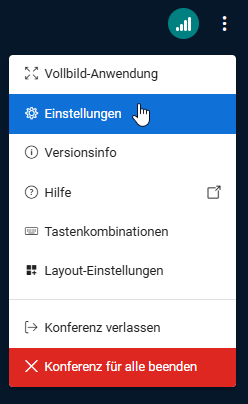
Anschließend "Datenvolumeneinsparung" wählen und "Webcams aktiviert" auf "AUS" stellen:
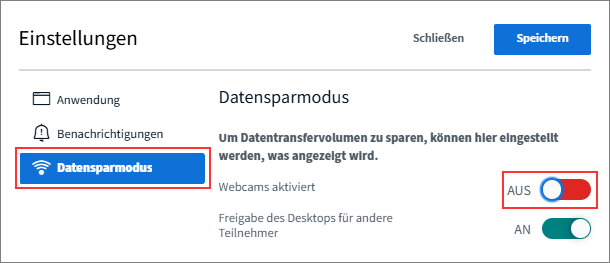
- Welche Bandbreite/Internetgeschwindigkeit wird für ein Online-Meeting empfohlen?
Antwort:
Für alle Teilnehmer empfehlen wir (mindestens):
Upload: 0,5 Mbit/s
Download: 1,0 Mbit/s
Für Moderatoren, die Ihren Bildschirm teilen möchten empfehlen wir (mindestens):
Upload: 1,0 Mbit/s
Download: 1,0 Mbit/s
Die gleichen Bandbreiten empfehlen wir für mobile Geräte (Handys, Smartphones, Tablets etc.):
- Für mobile Daten empfehlen wir 4G LTE um die besten Ergebnisse zu erzielen oder alternativ 3G für die Nutzung von Audio und um Präsentationen und geteilte Bildschirme zu verfolgen.
- Bei der Nutzung von WLAN-Verbindungen empfehlen wir, wenn möglich, private anstatt öffentliche Netzwerke zu verwenden. Bei einer schlechten WLAN-Verbindung kann es zu Verbindungsabbrüchen kommen. Im Idealfall verwenden Sie eine LAN-Verbindung.
- Um die Nutzung der Bandbreite zu reduzieren, können Teilnehmer die ein Handy, Smartphone etc. nutzen, die Webcams der anderen Teilnehmer ausblenden (siehe hier).
- Welche Arten von Dokumenten kann ich präsentieren?
Antwort: Folgende Arten von Dokumenten können Sie während eines Meetings hochladen und präsentieren:
- PDF
- Word
- Excel
- PowerPoint
- Text-/RTF-Dateien
- Bilder (JPEG, PNG)
- OpenOffice-Dokumente (ODT, ODS, ODP, ODC, ODI)
- Wie kann ich andere Dateitypen als die zulässigen (PDF, Word, PowerPoint, etc.) präsentieren?
Antwort: Falls möglich, wandeln Sie die gewünschten Inhalte in PDF-Dateien oder Bilder (z.B. auch per Screenshot) um. Diese können dann problemlos hochgeladen und präsentiert werden.
- Bildschirm teilen: Ich kann eine bestimmte Anwendung für die Bildschirmfreigabe nicht auswählen.
Antwort: Stellen Sie sicher, dass Sie die Anwendung gestartet haben, bevor das Online-Meeting begonnen hat.
- Bildschirm teilen: Ich bekomme die Fehlermeldung "Fehler: Die Berechtigung zur Bildschirmfreigabe wurde nicht erteilt."
Antwort: Wahrscheinlich benutzen Sie Firefox als Browser und die Bildschirmfreigabe wurde durch Klicken des Buttons "nicht erlauben" temporär blockiert.
Sie können die Bildschirmfreigabe wieder aktivieren, in dem Sie auf das Symbol des Sicherheitsschlosses oben links in der Browserleiste klicken. Es öffnet sich ein Fenster, hier klicken Sie bitte auf "Temporär blockiert", um die Blockierung aufzuheben:
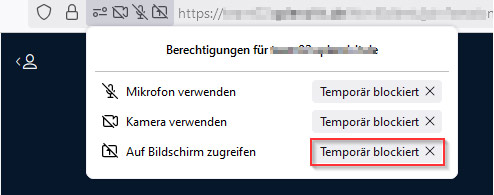
- Aufnahme: Die aktuelle Aufnahme eines Meetings wird nicht angezeigt.
Antwort: Die Verarbeitung und Optimierung der Aufnahme(n) eines Meetings kann je nach Länge der Aufnahme(n) etwas Zeit in Anspruch nehmen.
- Aufnahme: Wie kann ich die Aufnahmen abspielen?
Antwort: Die Aufnahmen eines Meetings werden aus Platzgründen nicht als Video-Datei gespeichert, sondern in einem speziellen speicher-optimierten Format. Die Aufnahmen können direkt im Browser abgespielt werden.
- Videochat: Ich bekomme eine Fehlermeldung beim Herstellen einer Videoverbindung mit meiner Webcam. Fehlermeldung "Fehler 1020: Media could not reach the server".
Antwort: Bitte verwenden Sie in den Webcam-Einstellungen bei Qualität möglichst nur "Medium" oder "Low":
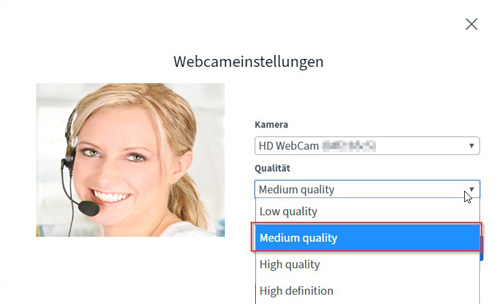
- Warum bekomme ich keinen Unzustellbarkeitsbericht, wenn Einladungs-E-Mails nicht zugestellt werden können?
Antwort: Es kann vorkommen, dass Unzustellbarkeitsberichte im SPAM-Ordner Ihres Mailprogramms (Outlook etc.) landen. Sehen Sie bitte auch dort nach.